
Mac पर फ़ाइल शेयरिंग सेट अप करें
आप अपने नेटवर्क पर अन्य लोगों के साथ फ़ाइलें और फ़ोल्डर शेयर कर सकते हैं। आप अपने संपूर्ण Mac को हर व्यक्ति के साथ शेयर कर सकते हैं या विशिष्ट यूज़र को केवल कुछ निश्चित फ़ोल्डर को ऐक्सेस करने की अनुमति दे सकते हैं।
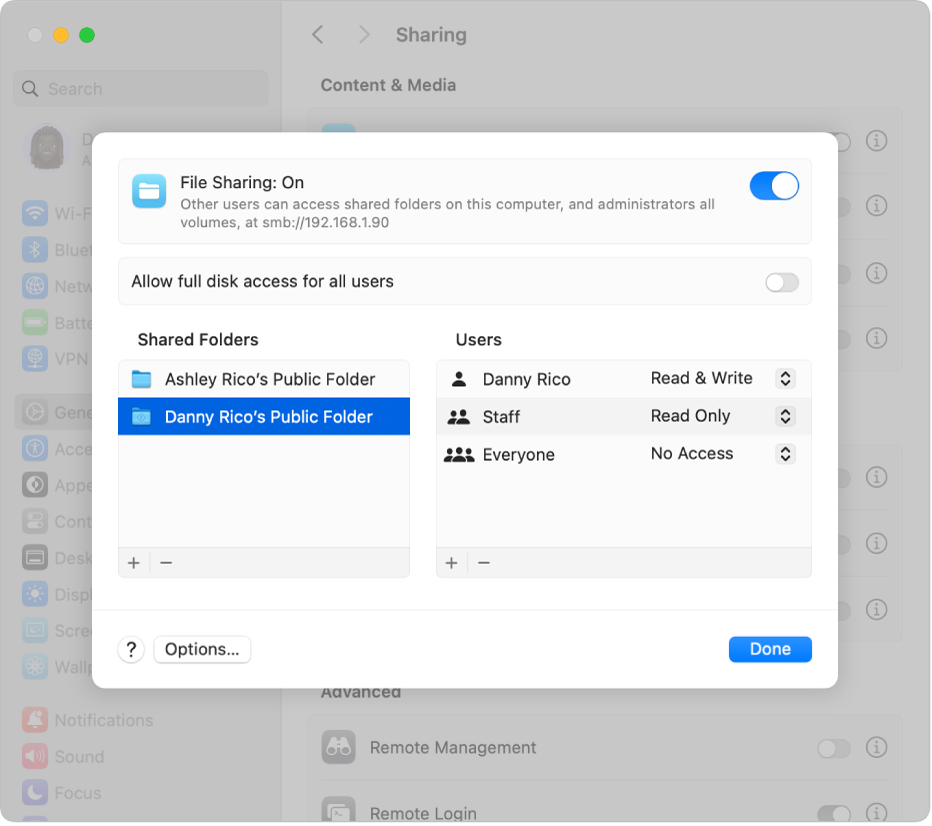
फ़ाइल शेयरिंग सेटअप करें
अपने Mac पर, Apple मेनू

 पर क्लिक करें, फिर शेयरिंग पर क्लिक करें। (आपको नीचे स्क्रोल करना पड़ सकता है।)
पर क्लिक करें, फिर शेयरिंग पर क्लिक करें। (आपको नीचे स्क्रोल करना पड़ सकता है।)कॉन्टेंट और मीडिया के नीचे, फ़ाइल शेयरिंग के आगे
 पर क्लिक करें।
पर क्लिक करें।फ़ाइल शेयरिंग चालू करें।
अगर आप चाहते हैं कि आपके Mac पर सभी यूज़र के पास डिस्क का फ़ुल ऐक्सेस हो, तो "सभी यूज़र के लिए पूर्ण डिस्क ऐक्सेस की अनुमति दें" चालू करें।
शेयर करने के लिए विशिष्ट फ़ोल्डर चुनना है, तो शेयर फ़ोल्डर सूची के नीचे
 पर क्लिक करें, फ़ोल्डर ढूँढें, इसे चुनें और फिर खोलें पर क्लिक करें।
पर क्लिक करें, फ़ोल्डर ढूँढें, इसे चुनें और फिर खोलें पर क्लिक करें।आपके Mac पर खाते वाले प्रत्येक यूज़र का सार्वजनिक फ़ोल्डर ऑटोमैटिकली शेयर किया जाता है। फ़ोल्डर को शेयर किए जाने से रोकने के लिए, इसे शेयर फ़ोल्डर सूची में चुनें, फिर
 पर क्लिक करें।
पर क्लिक करें।शेयर किए गए फ़ोल्डर के नाम पर कंट्रोल-क्लिक करें, फिर निम्न में से कोईएक विकल्प चालू करने के लिए एडवांस विकल्प चुनें :
अतिथि यूज़र को अनुमति दें।
केवल SMB कूटलिखित कनेक्शन को अनुमति दें।
Time Machine बैकअप गंतव्य के रूप में शेयर करें।
बैकअप को [आकार] GB तक सीमित रखें।
डिफ़ॉल्ट रूप से, आपके Mac के यूज़र और समूह सेटिंग्ज़ पर सेट किए गए कोई भी यूज़र नेटवर्क पर आपके Mac से कनेक्ट हो सकते हैं। व्यवस्थापक खाते वाला यूज़र आपके संपूर्ण Mac का उपयोग कर सकता है।
केवल विशिष्ट यूज़र या समूह को फ़ोल्डर पर ऐक्सेस देने के लिए शेयर फ़ोल्डर सूची में फ़ोल्डर चुनें, फिर यूज़र सूची के नीचे स्थित
 पर क्लिक करें, फिर निम्न में से कोई एक काम करें :
पर क्लिक करें, फिर निम्न में से कोई एक काम करें :अपने Mac के सभी यूज़र के यूज़र या समूहों को जोड़ें : साइडबार में यूज़र और समूह चुनें, सूची में एक या अधिक नाम चुनें, फिर चुनें पर क्लिक करें।
अपने नेटवर्क पर हर व्यक्ति से यूज़र या समूह जोड़ें : साइडबार में नेटवर्क यूज़र या नेटवर्क समूह चुनें, सूची में एक या अधिक नाम चुनें, फिर चुनें पर क्लिक करें।
किसी व्यक्ति को अपने संपर्क से जोड़ें और उनके लिए केवल शेयरिंग खाता बनाएँ : साइडबार में “संपर्क” चुनें, सूची में “नाम” चुनें, चुनें पर क्लिक करें, पासवर्ड बनाएँ, फिर खाता बनाएँ पर क्लिक करें।
किसी यूज़र के लिए ऐक्सेस की मात्रा को निर्दिष्ट करने हेतु यूज़र सूची में यूज़र चुनें, यूज़रनेम के आगे पॉप-अप मेनू पर क्लिक करें, फिर निम्नलिखित में से एक चुनें :
पढ़ें और लिखें : यूज़र, फ़ोल्डर में और फ़ोल्डर से फ़ाइल को कॉपी कर सकता है और देख सकता है।
केवल पढ़ने योग्य: यूज़र फ़ोल्डर के कॉन्टेंट को देख सकता है, लेकिन इस पर फाइलों को कॉपी नहीं कर सकता।
केवल लिखने योग्य (ड्रॉप बॉक्स): यूज़र फ़ोल्डर में फ़ाइलें कॉपी कर सकता है लेकिन इसका कॉन्टेंट नहीं देख सकता।
कोई ऐक्सेस नहीं : यूज़र, फ़ोल्डर से फ़ाइल देख या कॉपी नहीं कर सकता है।
पूर्ण पर क्लिक करें।
फ़ाइल शेयरिंग बंद करें।
अपने Mac पर, Apple मेनू

 पर क्लिक करें, फिर शेयरिंग पर क्लिक करें। (आपको नीचे स्क्रोल करना पड़ सकता है।)
पर क्लिक करें, फिर शेयरिंग पर क्लिक करें। (आपको नीचे स्क्रोल करना पड़ सकता है।)कॉन्टेंट और मीडिया के नीचे, फ़ाइल शेयरिंग बंद करें।
अतिथि आपके Mac पर शेयर किए गए फ़ोल्डर का उपयोग कर सकते हैं। अतिथि ऐक्सेस प्रबंधित करने का तरीक़ा जानने के लिए, अतिथि यूज़र सेटिंग्ज़ बदलें देखें।